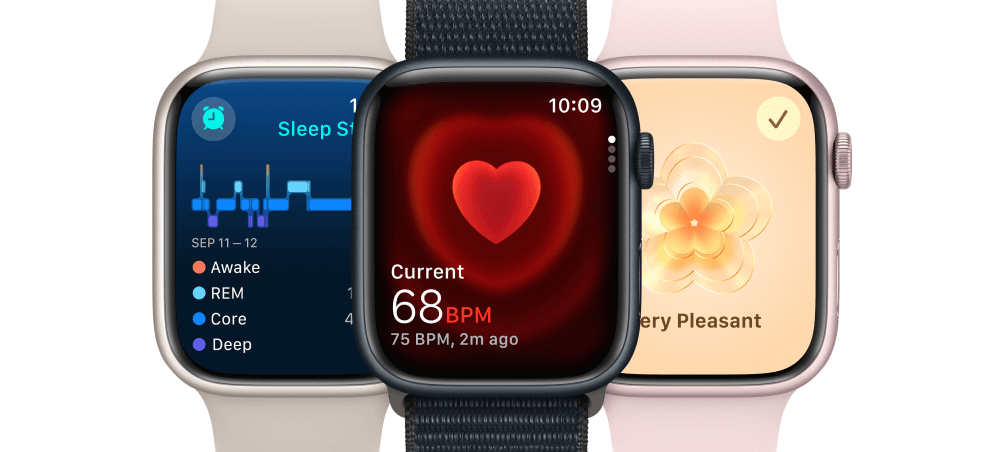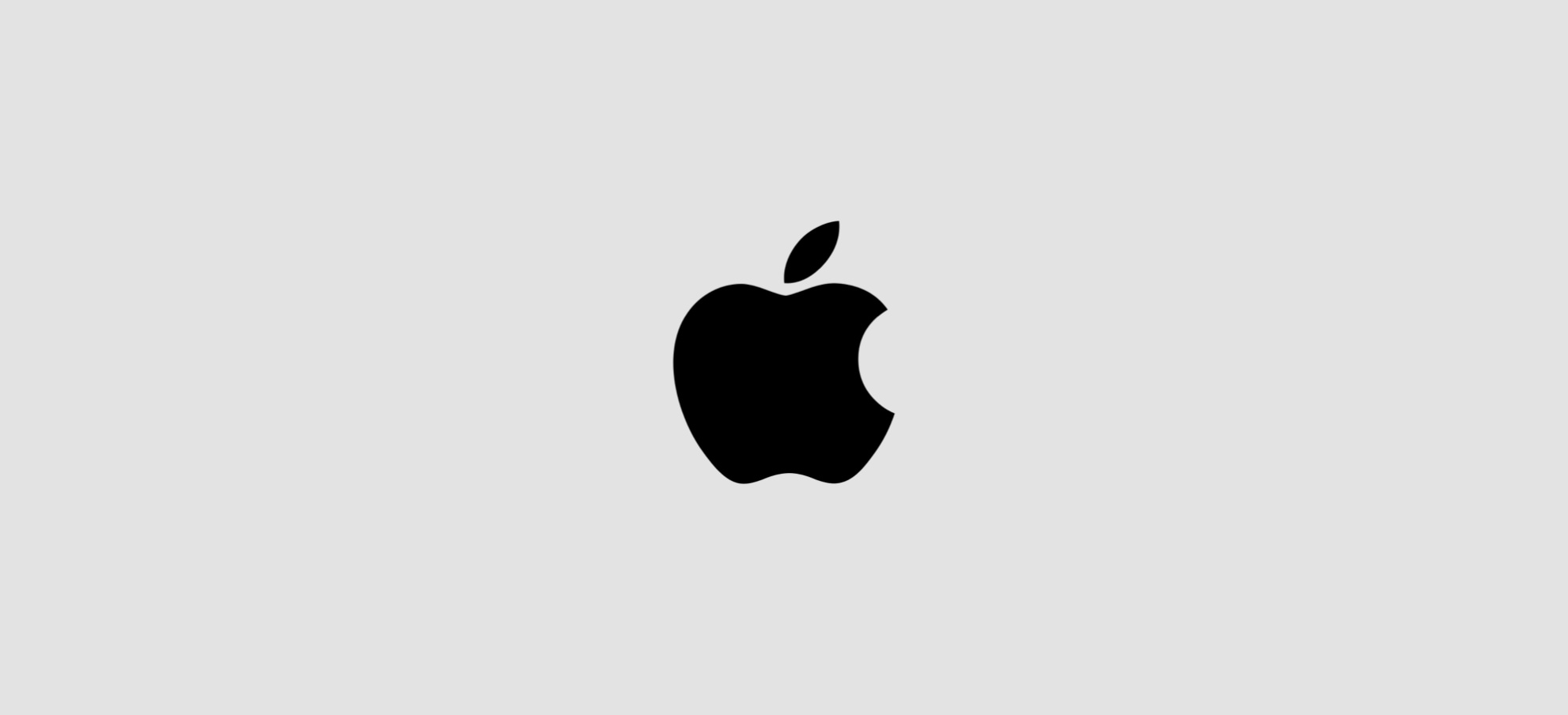WhatsApp is inmiddels bijna onmisbaar geworden op iedere telefoon en stelt je in staat om in contact te blijven met vrienden, familie en kennissen. Wil je kunnen chatten op je pc of laptop, dan doe je dat met WhatsApp web. Zo werkt dat.
1. Zo koppel je WhatsApp met je pc of laptop
Om de chat app te koppelen ga je eerst naar de website. De webversie werkt enkel met de browser Chrome, Firefox, Edge en Opera. Het is inmiddels niet alleen meer een app voor je telefoon, maar ook voor op je pc (met Windows 8 of hoger) en Mac. De versie op je pc werkt daarbij hetzelfde als WhatsApp Web. Vervolgens moet je je telefoon aan je WhatsApp Web koppelen om toegang te krijgen tot je contacten. Dit doe je door op je telefoon het chatprogramma te openen en daar via Menu en WhatsApp Web de QR-code te scannen.
2. Whatsapp gekoppeld met laptop of pc? Aan de slag!
Heb je je Whatsapp gekoppeld met je pc of laptop, dan krijg je een lijst van de laatste gesprekken op je computer te zien en kun je direct beginnen met chatten. Let er wel op dat je WhatsApp verbinding moet blijven houden met je telefoon om berichten te kunnen synchroniseren. Zorg dus dat je smartphone in de buurt ligt en is verbonden met internet. Door toegang te geven tot de microfoon van je computer kun je zelfs gesproken berichten opnemen en versturen. Hiervoor klik je op de knop met het microfoontje rechts onderaan in beeld.
3. Meldingen van Whatsapp Web op je bureaublad
Wil je de webversie niet altijd open laten staan, dan kun je meldingen voor je bureaublad instellen. Kies links bovenaan in de browser voor Bureaubladmeldingen inschakelen en klik in het pop-upvenster op OK, begrepen. Klik vervolgens op Toestaan bovenaan in de balk om meldingen te ontvangen. Je kunt de browser nu gewoon minimaliseren. Zodra er een nieuw bericht is, krijg je een subtiele melding op je bureaublad.